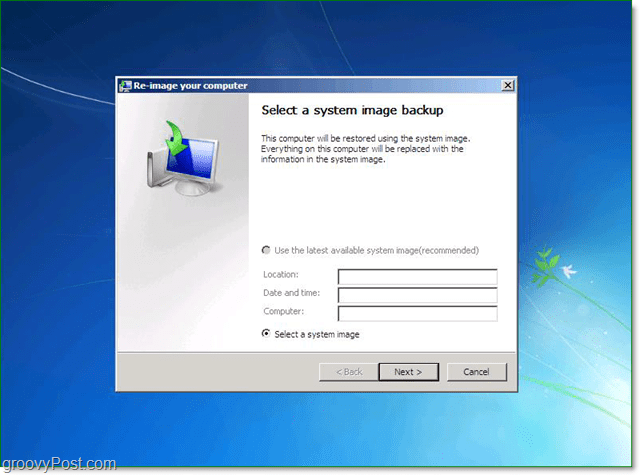Πώς να επαναφέρετε τα εικονίδια επιφάνειας εργασίας στα Windows 10 και 11
Microsoft των Windows 10 Windows 11 Ήρωας / / June 01, 2022

Τελευταία ενημέρωση στις
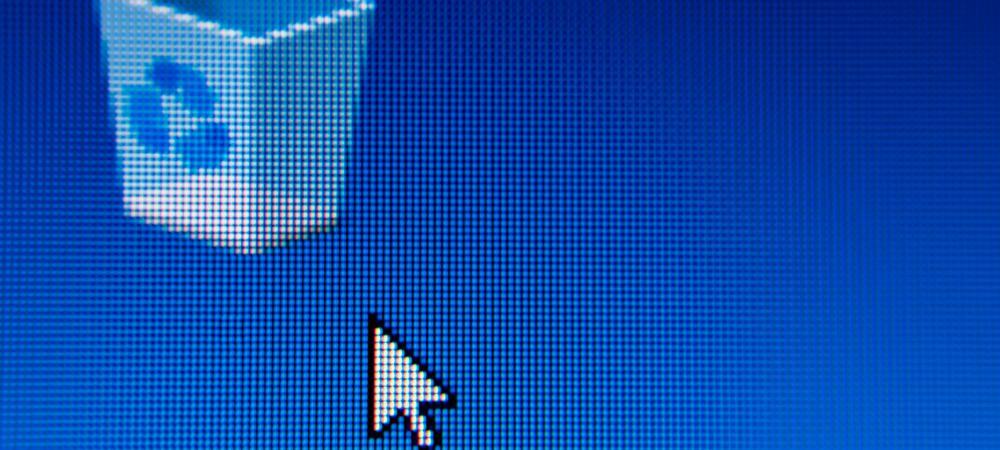
Μπορείτε να δημιουργήσετε ένα εικονίδιο επιφάνειας εργασίας για σχεδόν οτιδήποτε στον υπολογιστή σας με Windows. Εάν δεν βλέπετε κανένα, θα χρειαστεί να τα επαναφέρετε. Δείτε πώς.
Όταν ρυθμίζετε έναν νέο υπολογιστή με Windows, θα δείτε ένα οικείο θέαμα στην επιφάνεια εργασίας σας.
Εδώ εμφανίζονται συχνά εικονίδια όπως ο Κάδος Ανακύκλωσης και το Microsoft Edge για να τα εκκινήσετε αμέσως μόλις είστε έτοιμοι. Με την πάροδο του χρόνου, μπορείτε να προσθέσετε και άλλα αναδυόμενα εικονίδια συστήματος για εύκολη πρόσβαση.
Αν εσύ καθαρή εγκατάσταση του υπολογιστή σας, θα θέλετε να επαναφέρετε τα εικονίδια της επιφάνειας εργασίας στα Windows 10 και 11 που έχετε χάσει. Ωστόσο, είναι μια απλή διαδικασία και στις δύο εκδόσεις των Windows. Εδώ είναι τι θα χρειαστεί να κάνετε.
Πώς να επαναφέρετε τα εικονίδια επιφάνειας εργασίας στα Windows 11
Για να επαναφέρετε τα εικονίδια συστήματος στην επιφάνεια εργασίας των Windows 11:
- Κάντε κλικ Αρχή ή χτυπήστε το κλειδί Windows να εκτοξεύσει το Αρχικο ΜΕΝΟΥ.
- Επιλέγω Ρυθμίσεις από το μενού.

- Κάντε κλικ στο Εξατομίκευση και μετά επιλέξτε Θέματα στα δεξιά.
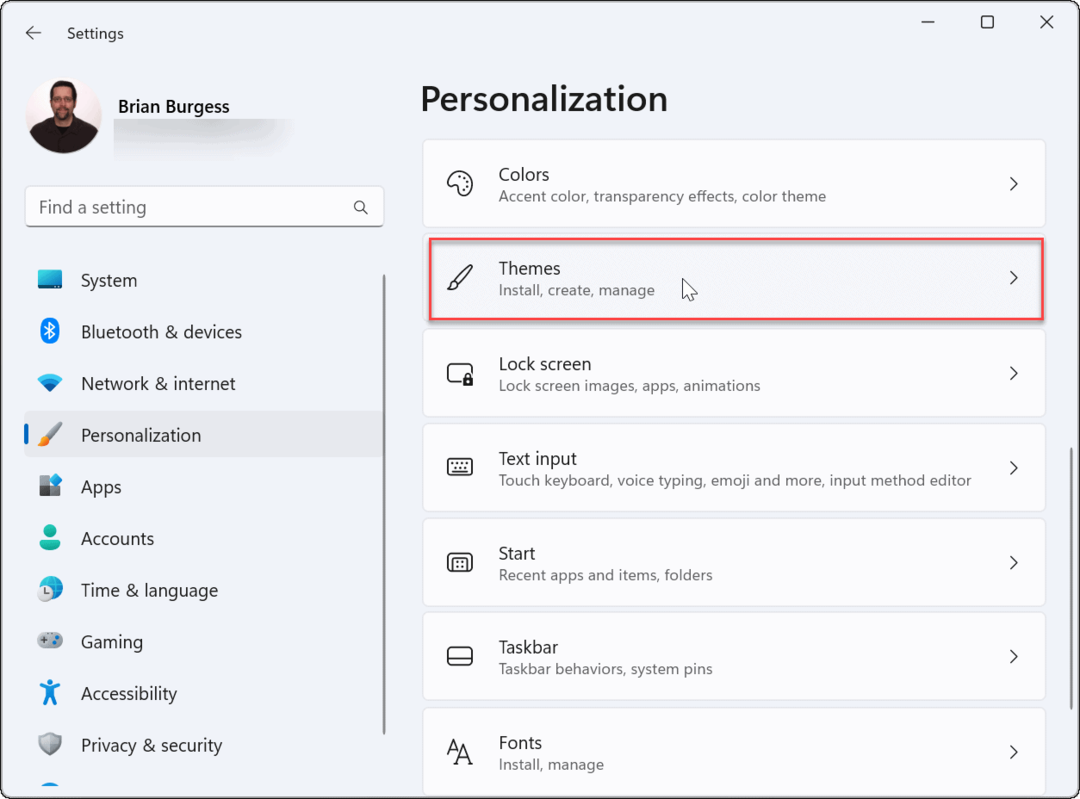
- Κάντε κύλιση προς τα κάτω το Θέματα ενότητα και κάντε κλικ στο Ρυθμίσεις εικονιδίων επιφάνειας εργασίας επιλογή.
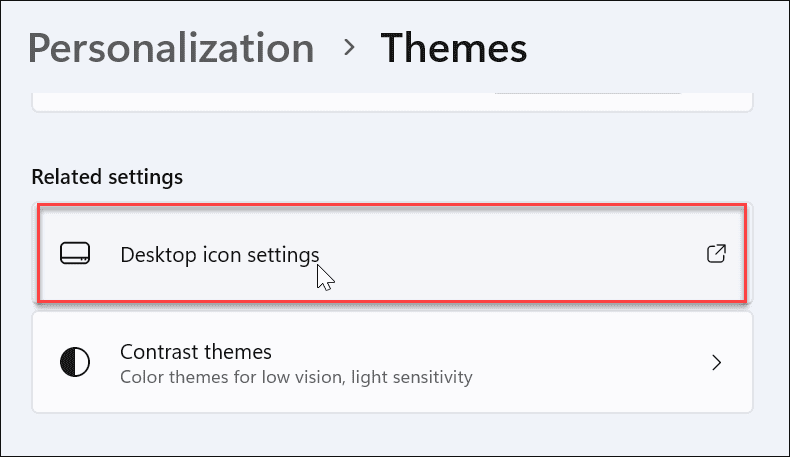
- Στο Ρυθμίσεις εικονιδίων επιφάνειας εργασίας οθόνη, επιλέξτε τα εικονίδια συστήματος που θέλετε να εμφανίζονται στην επιφάνεια εργασίας και κάντε κλικ Εντάξει.
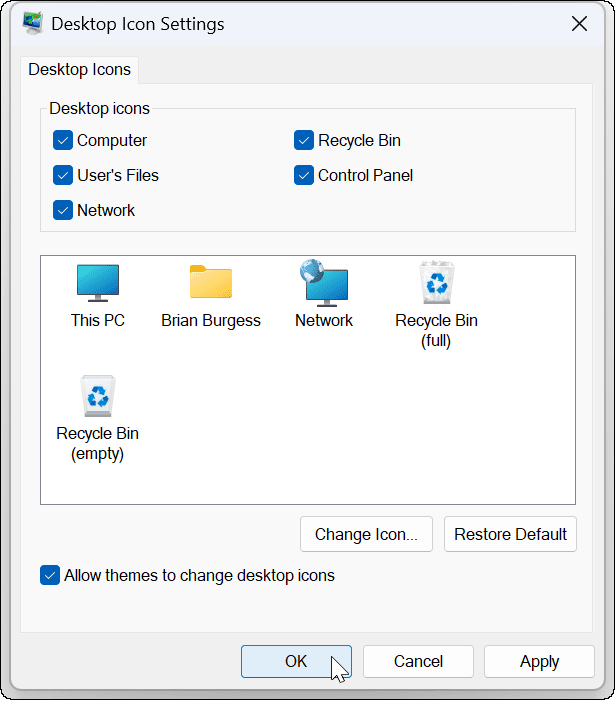
Πώς να επαναφέρετε τα εικονίδια επιφάνειας εργασίας στα Windows 10
Μπορείτε επίσης να επαναφέρετε τα εικονίδια της επιφάνειας εργασίας στα Windows 10, αν και τα βήματα είναι διαφορετικά από τα Windows 11.
Για να επαναφέρετε τα εικονίδια στα Windows 10, κάντε τα εξής:
- Κάντε κλικ Αρχή ή χτυπήστε το κλειδί Windows να εκτοξεύσει το Αρχικο ΜΕΝΟΥ.
- Κάντε κλικ Ρυθμίσεις από το μενού.
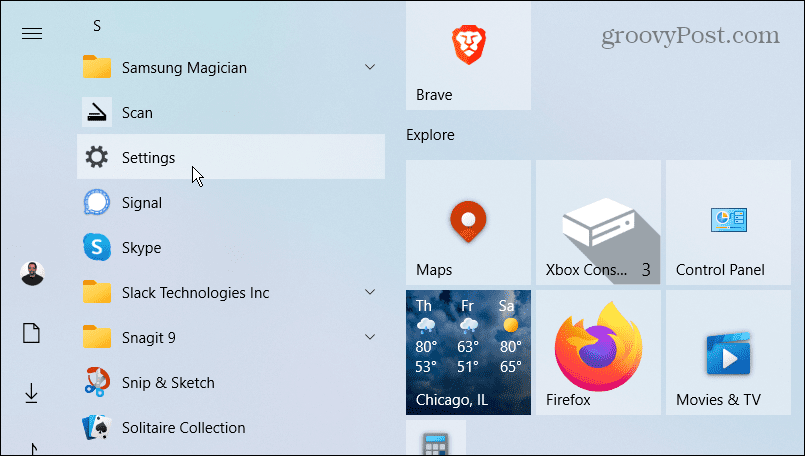
- Επιλέγω Εξατομίκευση από το Ρυθμίσεις μενού.
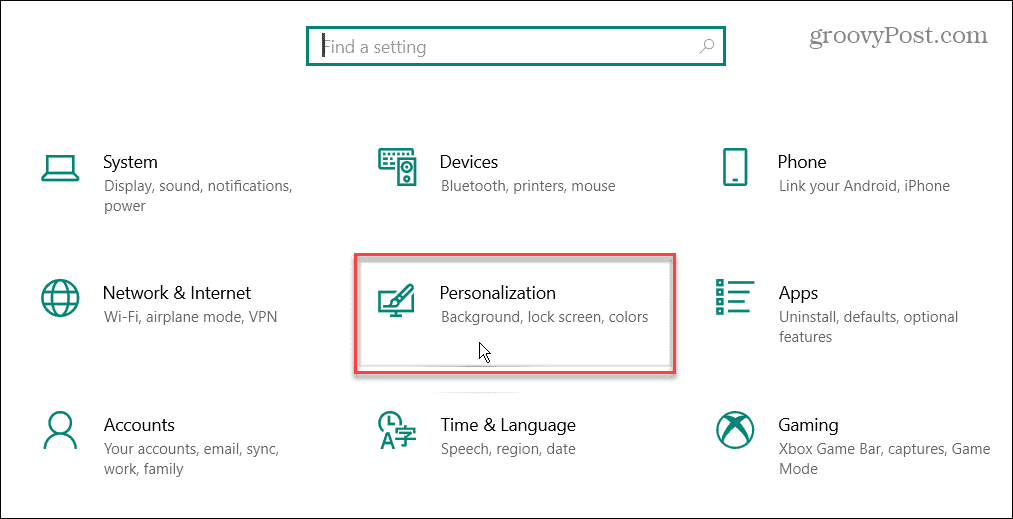
- Επιλέγω Θέματα και κάντε κλικ στο Ρυθμίσεις εικονιδίων επιφάνειας εργασίας σύνδεσμος στα δεξιά στην αριστερή πλευρά.
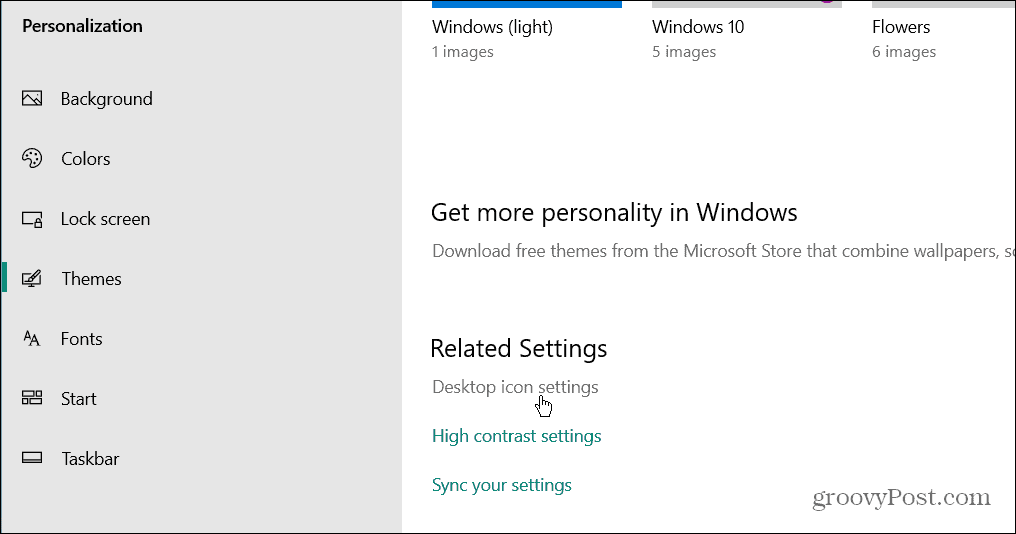
- Ελέγξτε καθένα από τα εικονίδια συστήματος που θέλετε να εμφανίζονται στην επιφάνεια εργασίας και κάντε κλικ Εντάξει.
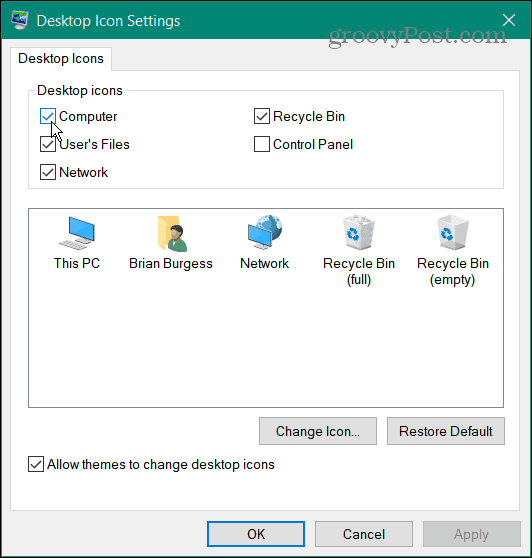
Στα Windows 10 και 11, μπορείτε να επιλέξετε Αυτός ο υπολογιστής, Αρχεία χρήστη, Δίκτυο, Κάδος Ανακύκλωσης και Πίνακας Ελέγχου από το μενού. Δεν χρειάζεται να τα ελέγξετε όλα — μόνο αυτά που θέλετε να εμφανίζονται στην επιφάνεια εργασίας.
Αυτή η επιλογή θα εμφάνιση εικονιδίων επιφάνειας εργασίας παλαιού τύπου (αν και έχουν νέο σχέδιο). Εάν βασίζεστε σε εικονίδια συστήματος, είναι χρήσιμο να τα έχετε στην επιφάνεια εργασίας σας για εύκολη πρόσβαση.
Πώς να επαναφέρετε όλα τα εικονίδια επιφάνειας εργασίας στα Windows
Η επαναφορά των εικονιδίων του συστήματος στην επιφάνεια εργασίας είναι αρκετά εύκολη, αλλά τι γίνεται αν έχουν φύγει όλα τα εικονίδια σας; Για παράδειγμα, μπορεί να καθίσετε στον υπολογιστή σας μια μέρα και να συνειδητοποιήσετε ότι λείπουν όλα.
Επαναφορά όλων των εικονιδίων επιφάνειας εργασίας στα Windows 11
Για να επαναφέρετε όλα τα εικονίδια επιφάνειας εργασίας στα Windows 11:
- Κάντε δεξί κλικ σε μια κενή περιοχή στην επιφάνεια εργασίας και επιλέξτε Προβολή > Εμφάνιση εικονιδίων επιφάνειας εργασίας από το μενού.
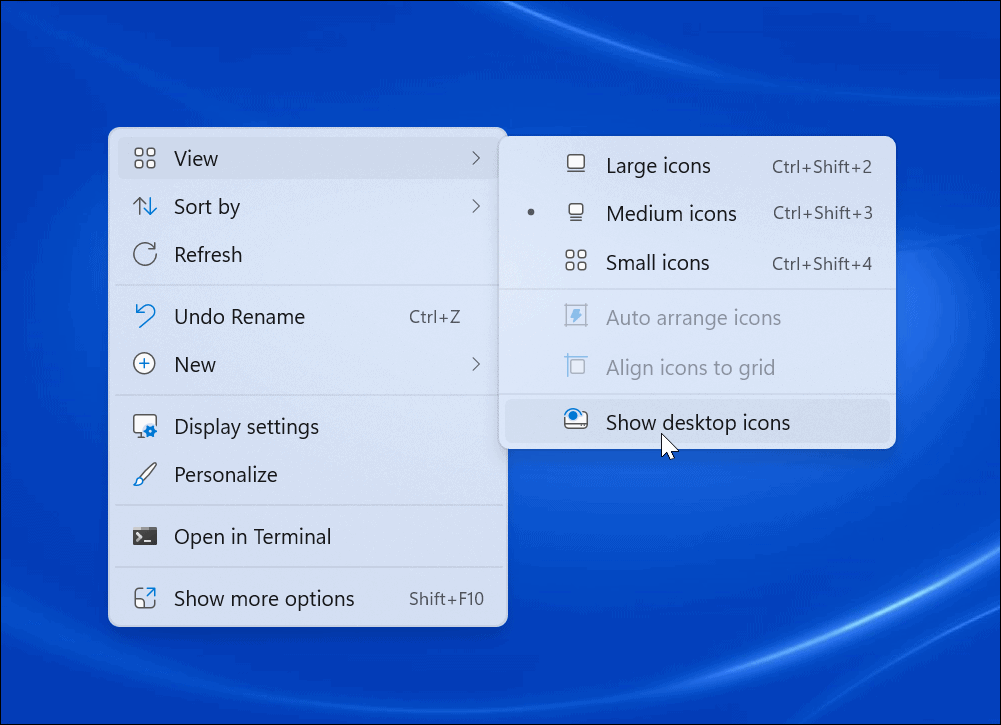
- Όλα τα εικονίδια σας θα πρέπει τώρα να εμφανίζονται στην επιφάνεια εργασίας σας.
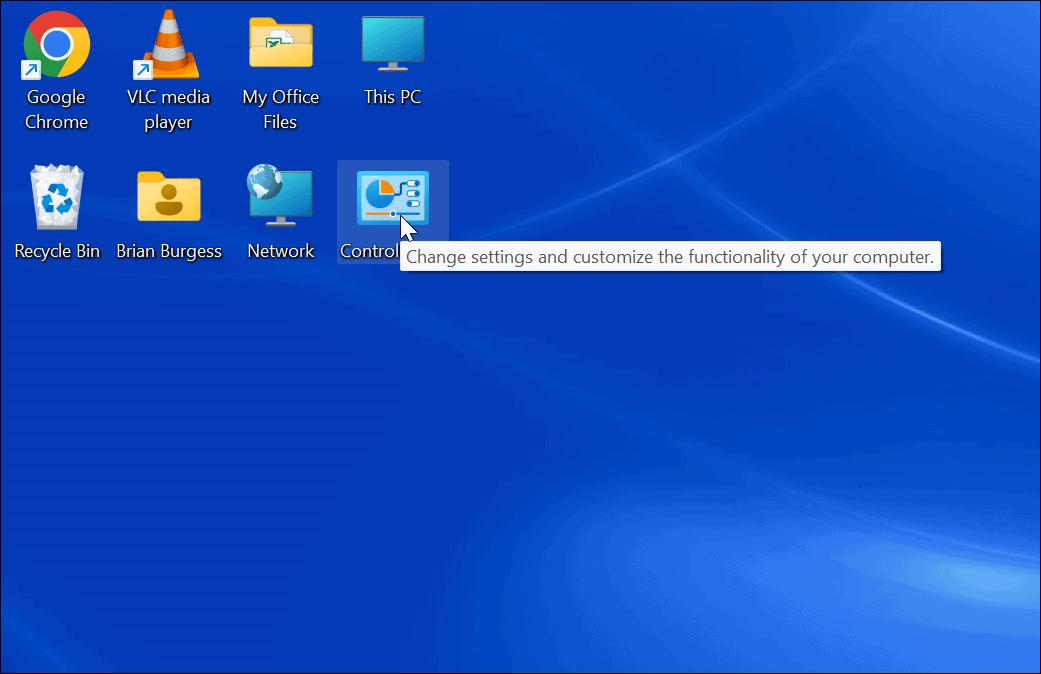
Επαναφορά όλων των εικονιδίων επιφάνειας εργασίας στα Windows 10
Εάν δεν βλέπετε κανένα από τα εικονίδια της επιφάνειας εργασίας σας στα Windows 10, η εμφάνιση τους είναι τόσο απλή όσο και τα Windows 11.
Για να επαναφέρετε όλα τα εικονίδια επιφάνειας εργασίας στα Windows 10:
- Κάντε δεξί κλικ σε μια κενή περιοχή στην επιφάνεια εργασίας και επιλέξτε Προβολή > Εμφάνιση εικονιδίων επιφάνειας εργασίας από το μενού.
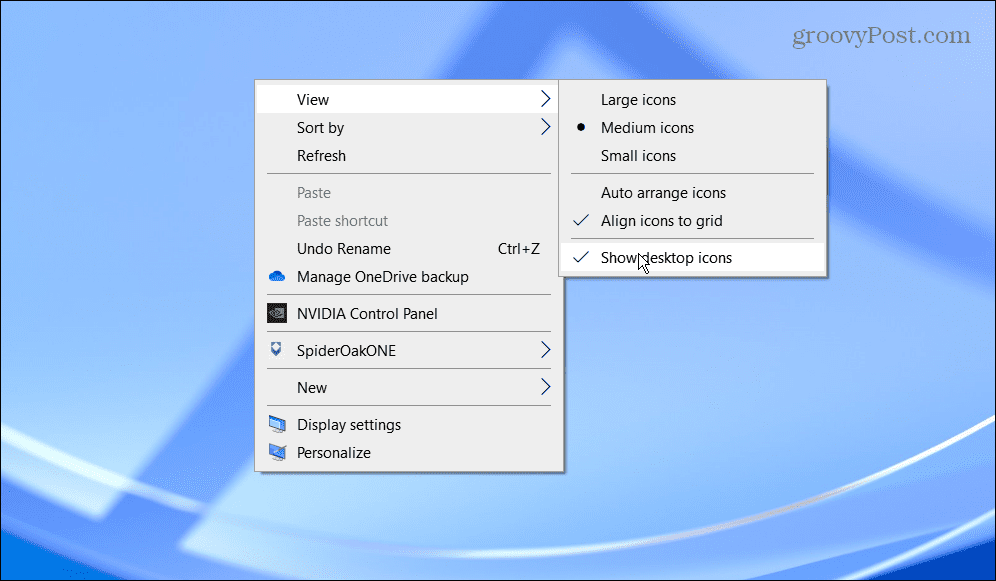
- Όλα τα εικονίδια της επιφάνειας εργασίας σας θα πρέπει τώρα να βρίσκονται στην επιφάνεια εργασίας σας.
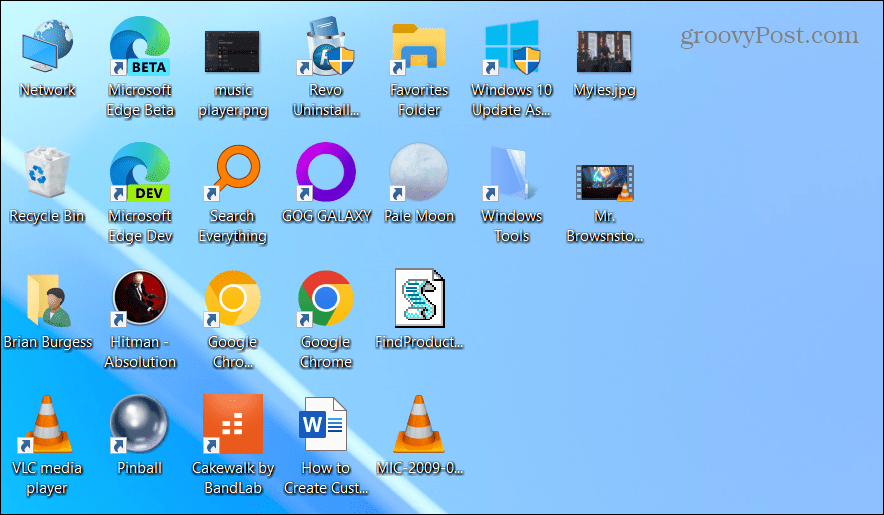
Πώς να επαναφέρετε τα εικονίδια της επιφάνειας εργασίας από τον Κάδο Ανακύκλωσης
Εάν εξακολουθείτε να μην βλέπετε όλα τα εικονίδια της επιφάνειας εργασίας σας, ενδέχεται να έχουν διαγραφεί από την επιφάνεια εργασίας. Εάν διαγράψετε ένα αρχείο, εμφανίζεται στον Κάδο Ανακύκλωσης, όπως και οι συντομεύσεις επιφάνειας εργασίας. Σε αυτήν την περίπτωση, μπορείτε να επαναφέρετε ένα εικονίδιο επιφάνειας εργασίας από τον Κάδο Ανακύκλωσης.
Για να επαναφέρετε ένα εικονίδιο από τον Κάδο Ανακύκλωσης:
- Κάντε διπλό κλικ στο Κάδος ανακύκλωσης για να δείτε το περιεχόμενό του.
- Κάντε δεξί κλικ στο εικονίδιο συντόμευσης επιφάνειας εργασίας που χρειάζεστε και επιλέξτε Επαναφέρω.
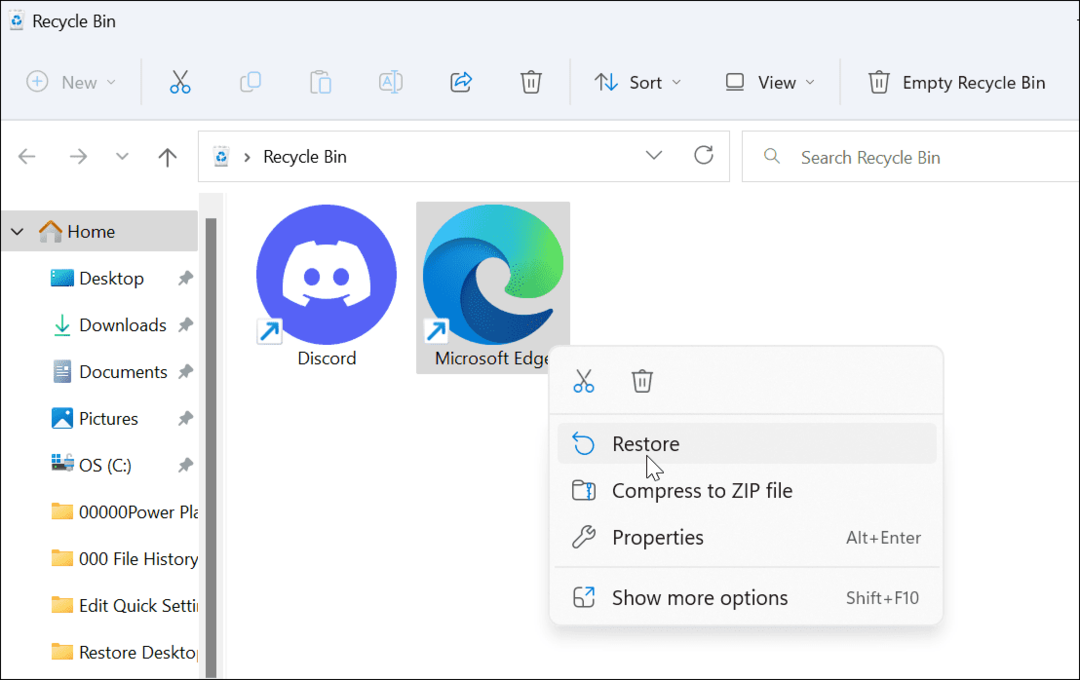
- Το εικονίδιο της επιφάνειας εργασίας σας θα επανέλθει στην αρχική του θέση στην επιφάνεια εργασίας.
Πώς να επαναφέρετε μη αυτόματα τις συντομεύσεις επιφάνειας εργασίας στα Windows
Εάν έχετε ήδη αδειάσει τον Κάδο Ανακύκλωσης, θα χρειαστεί να προσθέσετε συντομεύσεις στην επιφάνεια εργασίας με μη αυτόματο τρόπο.
Για να προσθέσετε μια συντόμευση εφαρμογής, ακολουθήστε τα παρακάτω βήματα:
- Επιλέγω Αρχή ή χτυπήστε το κλειδί Windows να εκτοξεύσει το Αρχικο ΜΕΝΟΥ.
- Βρείτε την εφαρμογή που χρειάζεστε από το Όλες οι εφαρμογές λίστα.
- Σύρετε και αποθέστε το από τη λίστα στην επιφάνεια εργασίας και θα δημιουργήσει μια συντόμευση για την εφαρμογή.
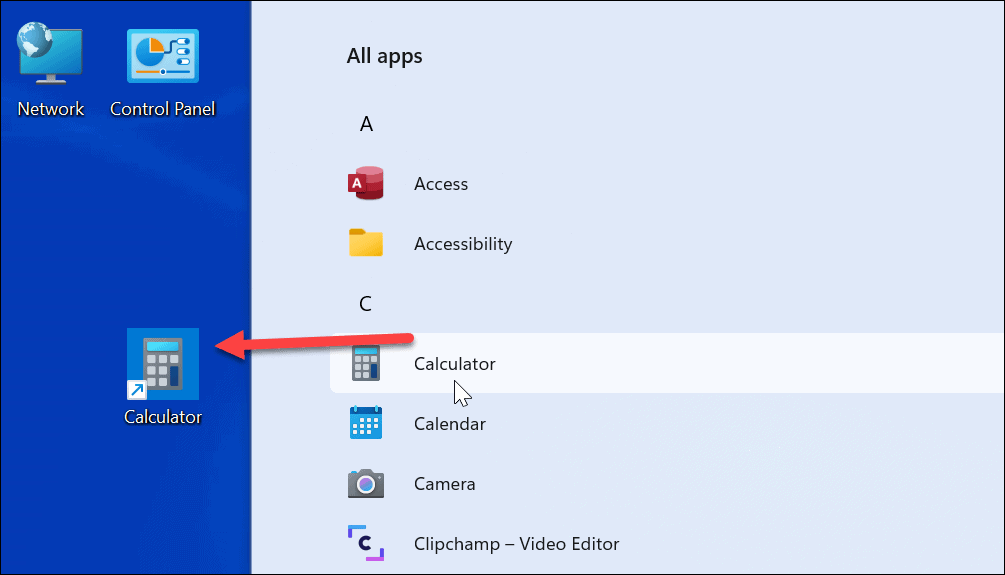
- Για να δημιουργήσετε μια συντόμευση στο a έγγραφο ή υπολογιστικό φύλλο, Άνοιξε Εξερεύνηση αρχείων. Κράτα το Alt πληκτρολογήστε και σύρετέ το στην επιφάνεια εργασίας.
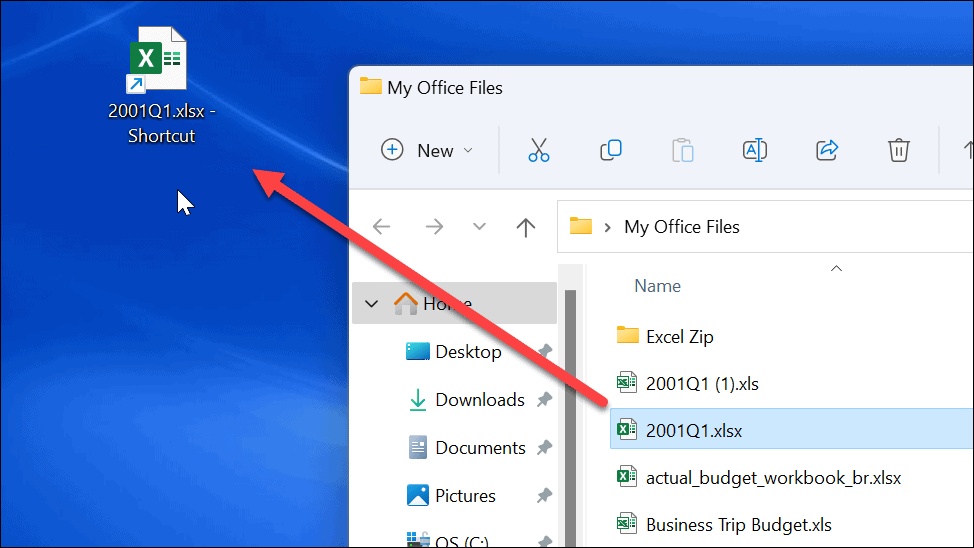
- Δημιουργώ ένα συντομευση ΕΠΙΦΑΝΕΙΑΣ ΕΡΓΑΣΙΑΣ σε έναν ιστότοπο ανοίγοντας τη σελίδα και σύροντας το εικονίδιο κλειδώματος στην επιφάνεια εργασίας.
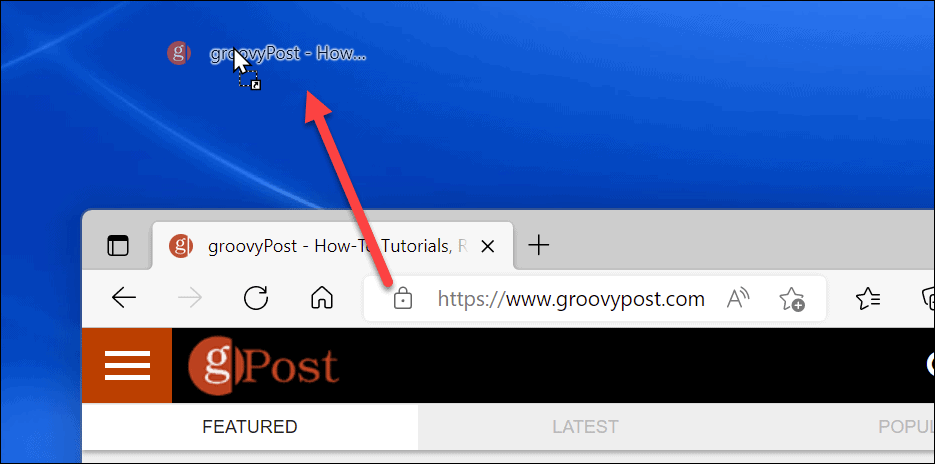
Χρήση εικονιδίων επιφάνειας εργασίας στα Windows
Τα εικονίδια της επιφάνειας εργασίας είναι ένα ουσιαστικό κομμάτι για την πλοήγηση στη ροή εργασίας σας στα Windows. Είναι δυνατή η δημιουργία ενός εικονιδίου συντόμευσης για σχεδόν οτιδήποτε. Εάν λείπουν οι συντομεύσεις και άλλα εικονίδια επιφάνειας εργασίας, χρησιμοποιήστε τα παραπάνω βήματα για να τα επαναφέρετε.
Αν θέλετε να δημιουργήσετε περισσότερες συντομεύσεις για τα εργαλεία των Windows, δείτε πώς να δημιουργήσετε ένα συντόμευση στη Διαχείριση Συσκευών. Ή, μπορεί να σας ενδιαφέρει να δημιουργήσετε ένα συντόμευση στα Εργαλεία των Windows ντοσιέ. Εάν έχετε κακή όραση ή αναζητάτε μια αλλαγή, μπορείτε κάνουν τα εικονίδια της επιφάνειας εργασίας μεγαλύτερα.
Πώς να βρείτε το κλειδί προϊόντος των Windows 11
Εάν πρέπει να μεταφέρετε τον αριθμό-κλειδί προϊόντος των Windows 11 ή απλώς το χρειάζεστε για να κάνετε μια καθαρή εγκατάσταση του λειτουργικού συστήματος,...
Πώς να εκκαθαρίσετε την προσωρινή μνήμη, τα cookies και το ιστορικό περιήγησης του Google Chrome
Το Chrome κάνει εξαιρετική δουλειά στην αποθήκευση του ιστορικού περιήγησής σας, της προσωρινής μνήμης και των cookie για τη βελτιστοποίηση της απόδοσης του προγράμματος περιήγησής σας στο διαδίκτυο. Δικό της πώς να...
Αντιστοίχιση τιμών εντός καταστήματος: Πώς να λαμβάνετε τιμές μέσω Διαδικτύου κατά τις αγορές σας στο κατάστημα
Η αγορά στο κατάστημα δεν σημαίνει ότι πρέπει να πληρώσετε υψηλότερες τιμές. Χάρη στις εγγυήσεις αντιστοίχισης τιμών, μπορείτε να λαμβάνετε εκπτώσεις στο διαδίκτυο κατά τις αγορές σας σε...
Πώς να κάνετε δώρο μια συνδρομή Disney Plus με μια ψηφιακή δωροκάρτα
Εάν απολαμβάνετε το Disney Plus και θέλετε να το μοιραστείτε με άλλους, δείτε πώς μπορείτε να αγοράσετε μια συνδρομή Disney+ Gift για...